A lezárási képernyő kikapcsolásának módjai a Windows -ban

- 4087
- 345
- Boros Patrik
A PC -hez való jogosulatlan hozzáférés korlátozására alkalmazott módszerek között a Windows OS fejlesztői olyan érdekes megoldást nyújtottak, mint a zár képernyő. A lényeg abban rejlik, hogy ha a felhasználó egy ideig nem használja a számítógépet a beállításokban, akkor a munka folytatása érdekében be kell írnia egy jelszót.

A zár képernyő általában akkor jelenik meg, ha a számítógép alvásmódban volt, néha az operációs rendszer betöltésekor. Ilyen óvintézkedés fontos az irodai számítógépek számára, vagy ha több embert használnak otthoni laptop vagy asztali eszköz, és a hozzáférés nem kívánatos a többiek számára.
Ez az opció alapértelmezés szerint a Windows -ban van jelen, és sok felhasználónak szükség van az egér felesleges kattintására, és még inkább a jelszó bemenete bosszantja. De szerencsére ez a rendszer választható, ha szükséges, ki lehet kapcsolni, és ha újra szükség van - kapcsolja be. Ma arról fogunk beszélni, hogyan kell ezt megtenni, mivel sokféle módon lehet kikapcsolni/bekapcsolni.
Hogyan néz ki a zár képernyő
Ez az interfész elem egy képernyő képernyővédő, amelynek egy vagy több ikonja van a PC -hez, és egy javaslatot (gomb), hogy a rendszerbe írja be a hangjelzőt a hangos tanulmányi rekordokhoz. A Windows 10 -ben ezt a funkciót több további elem hozzáadásával diverzifikáltuk az interfészhez (áram/dátum, laptopokhoz - az akkumulátor szintje) és a képernyő képernyővédő forgása. De lényege változatlan maradt - a felhasználó azonosítása, hogy megakadályozzák a jogosulatlan hozzáférést a számítógép hosszú tétlensége után, valamint amikor be van kapcsolva.
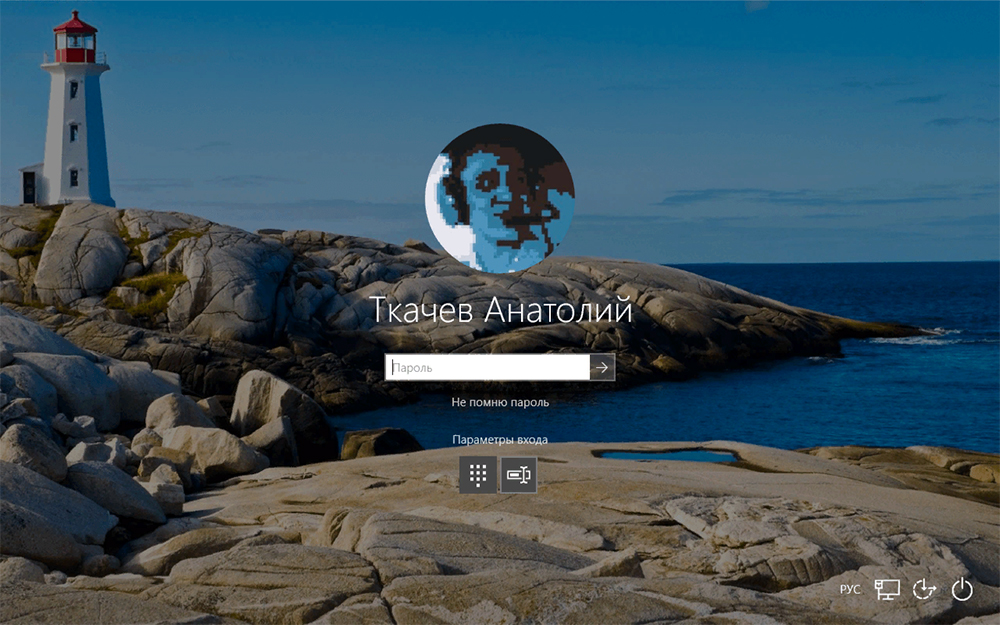
Még akkor is, ha a felhasználói fiók egyetlen példányban van jelen, és nem védi jelszóval, a zár képernyő továbbra is megjelenik.
Hogyan lehet letiltani a zár képernyőjét
Általában az EB egy bizonyos leállási idő után jelenik meg. Ha a felhasználó úgy döntött, hogy néhány percig távozik, és azonnal használja ezt a funkciót, akkor a forró kulcsok kombinációja van a Windows (Win+L) képernyő blokkolásához.
Van egy alternatív opció - a "Start" menü és a további "feladatkezelő" segítségével (a "Felhasználók" fülre kell lépnie, amely után az egér jobb egérkattintása által okozott kontextus menüben válassza a "Letiltás" lehetőséget). Végül rákattinthat a Ctrl+Alt+del kombinációra, és válassza ki a "Block Computer" elemet.
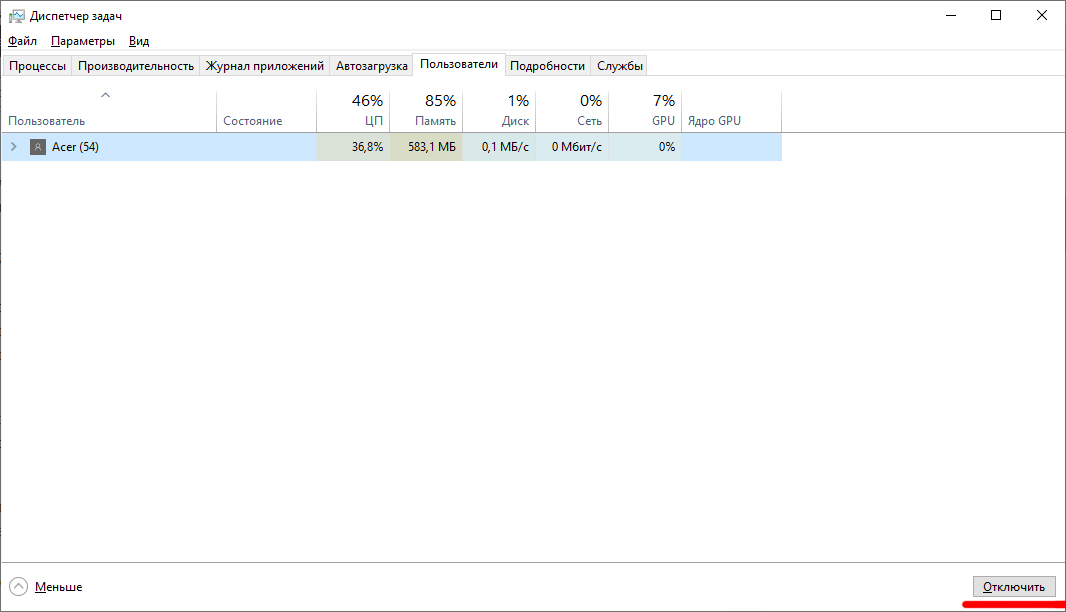
De a zár képernyő kikapcsolásának módja sokkal nagyobb, de ezt nehezebb megtenni, mint a kényszerített blokkolást.
Kikapcsolás a személyre szabáson keresztül
Az egyik legfejlettebb és funkcionálisabb módszer a Windows 10 lezárási képernyő eltávolítására/engedélyezésére, valamint a zárási idő megváltoztatására, és más paraméterek beállítására - a "Személyre szabás" rendszer szakasz használata.
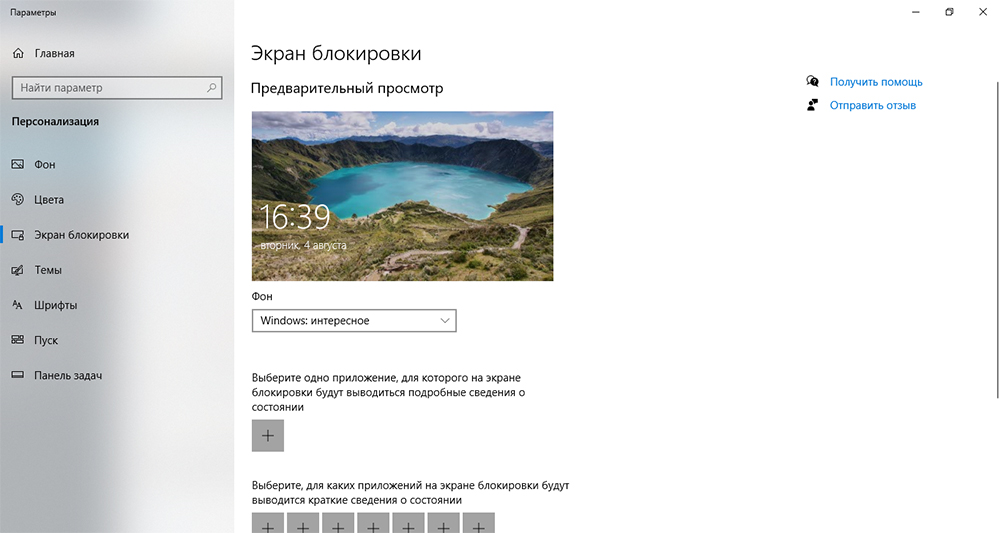
Ehhez kattintson az asztal bármely területén lévő jobb gombra, és a megjelenő menüben válassza ki a „Személyre szabás” elemet. Ezután kiválasztjuk a „Lezárás képernyő” fület, és hozzáférést kapunk mindenféle beállítás ablakához, amellyel bekapcsolhatja/letilthatja ezt a funkciót, és paraméterekkel manipulálhatja azt (válassza ki a háttérmintát, állítsa be a várakozási időt, személyre szabhatja ezeket Paraméterek az egyes alkalmazásokhoz stb. D.).
Válasszuk le a helyi csoportpolitika szerkesztőjével
Az egyik leggyorsabb módja a Windows 10 -ben a lezárási képernyő kikapcsolásának/eltávolításának, ha a "helyi csoportpolitikai szerkesztő" elnevezésű beépített szolgáltatást hívja fel.
A programok kereséséből (Win+R vagy a Start menüben) hívják, amelybe beírjuk a Gpedit parancsot.MSC.
A megnyitó ablakban kattintson a „Számítógépes konfiguráció” elemre, válassza ki a „Adminisztratív sablonok” albekezdést, majd lépjen a „Vezérlőpultra”, és válassza a „Testreszabás” lehetőséget.
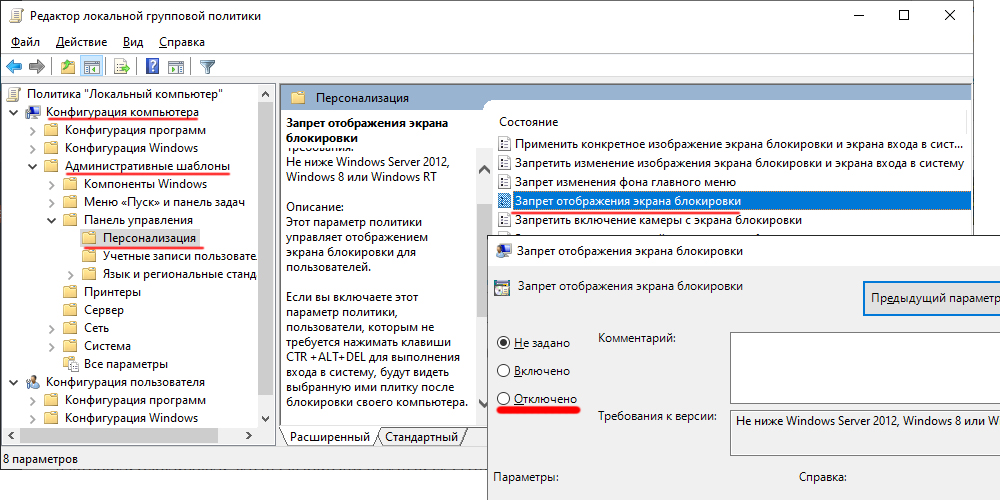
Keresünk egy ágot: "A lezárási képernyő megjelenítésének tilalma", kattintson rá kétszer, a képernyő beállításának a képernyő beállítása után, válassza ki a kívánt mutatót, erősítse meg a változtatásokat, és túlterhelje a számítógépet.
A funkció működéséért felelős rendszerfájlok törlése
A képernyőzár eltávolítása a Windows -ban egy újabb egyszerű módon lehetséges - átnevezte a beépített funkcióhoz szükséges rendszerfájlokat. Az operációs rendszer szempontjából az eltávolítás átnevezése hasonlít az eltávolításhoz, de a felhasználónak lehetősége van visszaállítani az előző neveket, és ezáltal a képernyő -blokkoló funkciót újra elérhetővé teszi. Ha az eltávolítást a Standard Windows eszközökkel használja, akkor a helyreállítás elérhető lesz, ha a szükséges fájlok még mindig a kosárban vannak. Nos, vagy behozatalukon keresztül, de ez még nehezebb, tehát jobb átnevezni, és nem törölni.
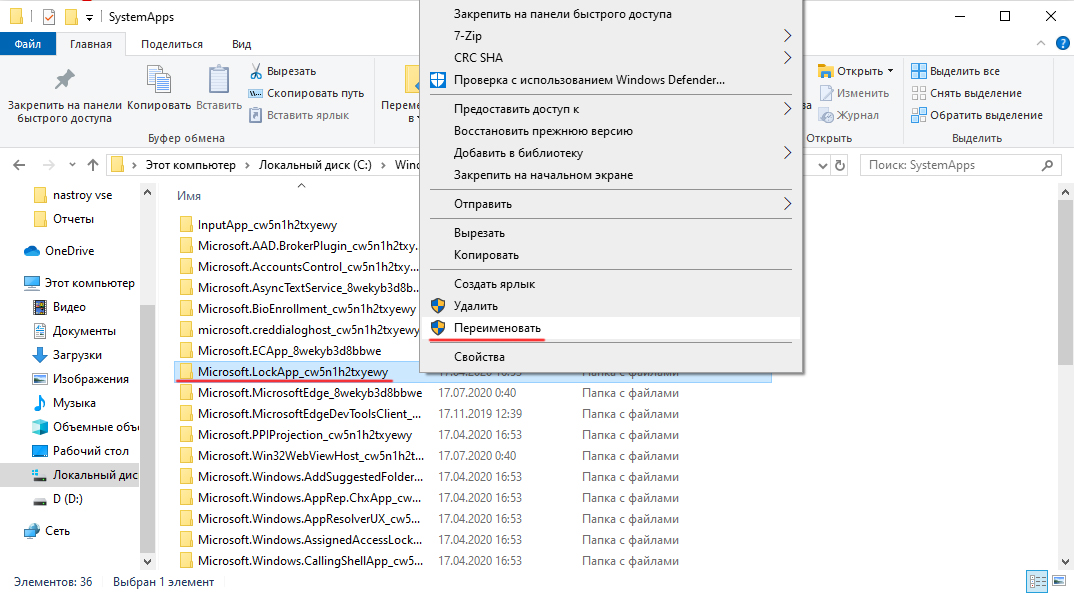
Ezek a fájlok a SystemApps \ Microsoft mappában találhatók.Lockapp_cw5n1h2txyewy (a Windows katalógusban). Az összes fájl átnevezése helyett elegendő a katalógus átnevezése, de ha nem rendelkezik az adminisztrátor jogaival (azaz a számítógép tulajdonosával), akkor a harmadik parti segédprogram feloldóját kell használnia.
Leválasztja a zár képernyőn a Windows 10 -ben a nyilvántartáson keresztül
Nyilvántartási szerkesztés - A művelet veszélyes, mivel a helytelen műveletek komoly problémákat okozhatnak, az alkalmazások instabil működésétől vagy az operációs rendszertől az utóbbi teljes összeomlásáig, a Windows újratelepítésének szükségességével. Ezért az előkészített felhasználók az a javaslatunk, hogy miként konfigurálhatjuk a lezárási képernyőt a rendszernyilvántartásban szereplő nyilvántartások módosításain keresztül. És mielőtt használja az ilyen módon (a legegyszerűbb), hozzon létre egy rendszert a rendszer helyreállításához. Ebben az esetben előre nem látható következmények esetén visszatérhet az eredeti állapotba, hogy a műveletet helyesen ismételje meg, vagy bármelyik alternatív módszert használja.
Tehát leírjuk a műveletek algoritmust:
- Hívja a Registry szerkesztőjét (Win+R, a Regedit parancs felvétele);
- Válassza ki az útvonalat egymás után: HKEY_LOCAL_MACHINE, majd egymás után szoftver \ Policies \ Microsoft \ Windows \ Personalizáció;
- A Windows "Személyre szabási" vonalak hiánya nem végzetes, kézzel hozható létre (kattintson a Windows feliratra a jobb gombbal, válassza a „Szakasz létrehozása” lehetőséget, hozzárendelje a név személyre szabást);
- A jobb oldali ablakban ismét rákattintunk a PKM -re, és kiválasztjuk a "Létrehozás" elemet, az új menüben - a "DWORD" paraméter, a neve - nolokrém;
- Ennek a paraméternek a megfelelő értékét kell hozzárendelni az egér dupla kattintással: Az "1" érték azt jelzi, hogy a blokkoló funkció deaktiválódik, és a változások a rendszer újraindítás után lépnek hatályba;
- A zár képernyő megnyitásához be kell állítania a paramétert a "0" -ban.
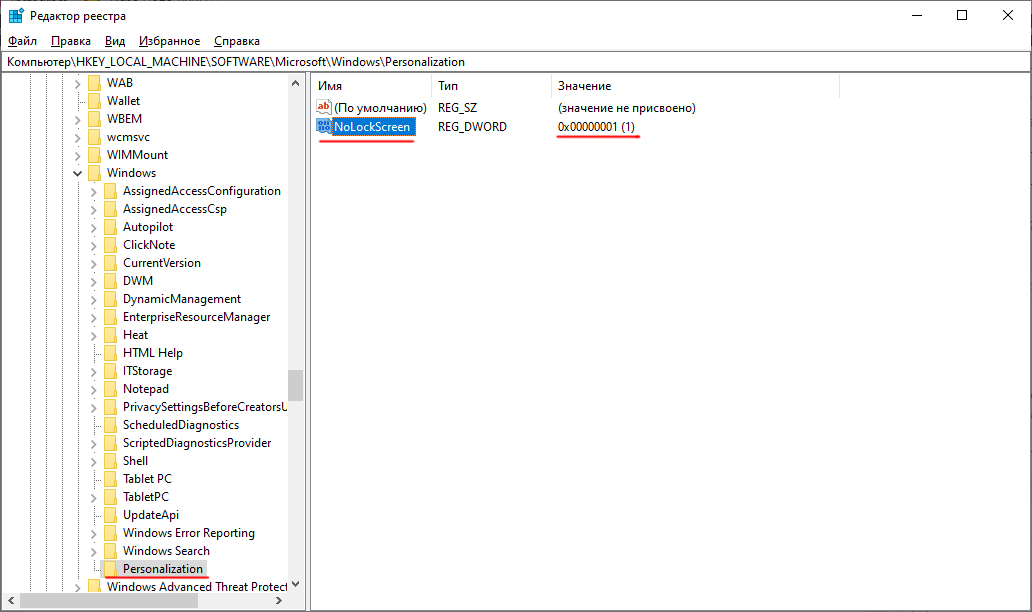
Kapcsold le a BAT fájl segítségével
Azok a felhasználók, akik a Windows első verzióiban működtek, grafikus felület (MS-DOS) nélkül, ne feledje, mennyire fontos a csomagfájlok a denevér bővítésével. Furcsa módon a fejlesztők ezt a lehetőséget a Windows OS összes következő generációjában hagyták el, és ennek segítségével számos folyamatot automatizálhat a rendszer elindításakor.
Tehát annak érdekében, hogy átvegyék a képernyő zárolásának automatikus kikapcsolásának képességét a Windows 7/8/10 verziójában, a következő műveleteket kell végrehajtanunk:
- Bármely szövegszerkesztőben létrehozunk egy új fájlt, illesszen be egy Systemroot %\ System32 \ RunDllexe User32 sort.DLL LockWorkStation;
- Mentjük a fájlt, megváltoztatjuk annak kiterjesztését TXT -ről denevérre;
- Elindítjuk, név szerint kétszer kattintva.
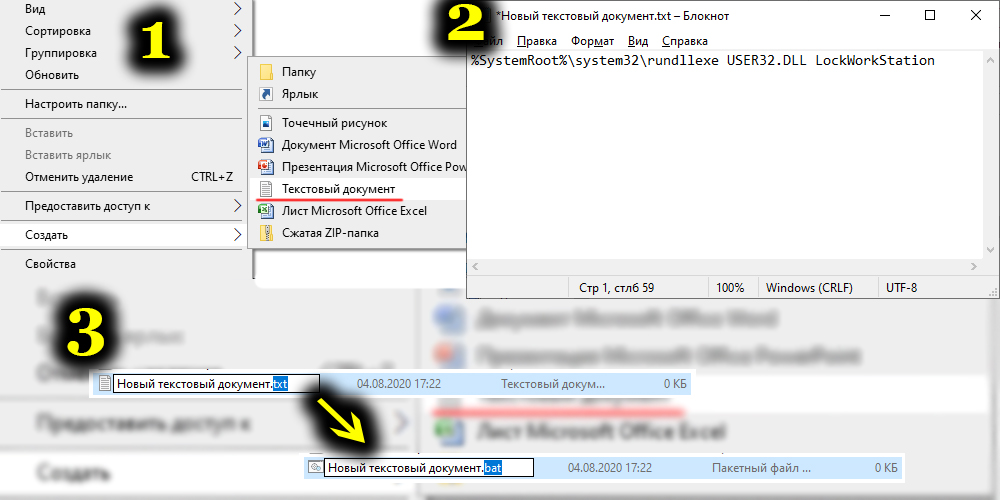
A blokkolás leállítása a harmadik parti használatával
Megszabadulhat egy bosszantó képernyőtől a harmadik parti fejlesztők által létrehozott szoftveralkalmazások segítségével. Például egy meglehetősen népszerű segédprogramot adunk, amelyet ingyen elosztunk - az Ultimate Windows Tweaker. Segítségével megváltoztathatja az operációs rendszer számos paraméterét, beleértve a W7/8/10 képernyőzár funkciót is.
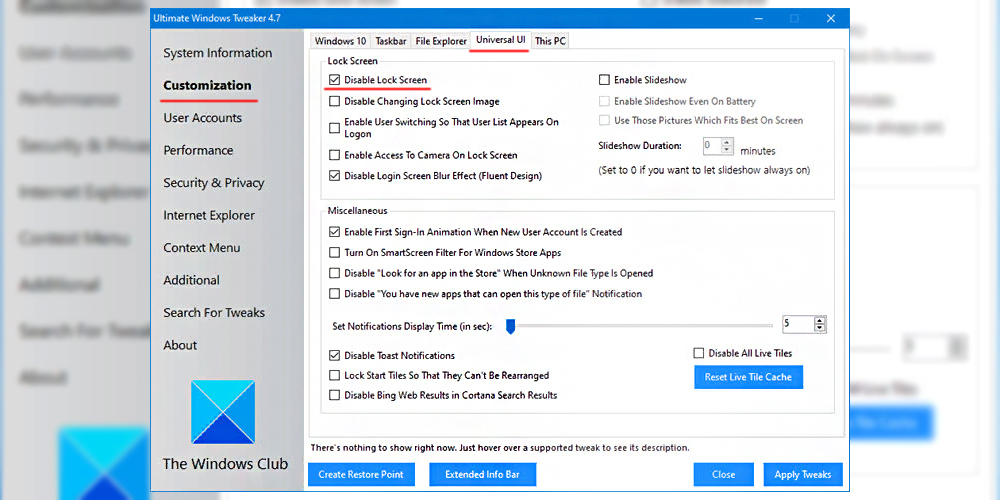
Tehát a képernyőzár kikapcsolásához követjük az algoritmust:
- Megtaláljuk a programot, letöltjük, telepítjük, indítjuk;
- Kattintson a "Testreszabás" főmenüre;
- Megyünk a "Universal UI" fülre;
- Helyeztünk egy jelzőt, amely a "Letiltás Letiltás képernyő letiltja" (a "Lock Screen" blokkban található);
- Erősítse meg a változtatásokat (alkalmazza a csípéseket).
A parancssoron keresztül
Végül, a Windows 7-10 képernyő blokkolásához a szükséges parancsot közvetlenül a parancssorba írhatja be (ehhez adminisztrátori jogokkal kell rendelkeznie). Ez a csapat ugyanaz, mint a denevérfájlba - %Systemroot %\ System32 \ Rundll32.Exe user32.DLL LockWorkStation.
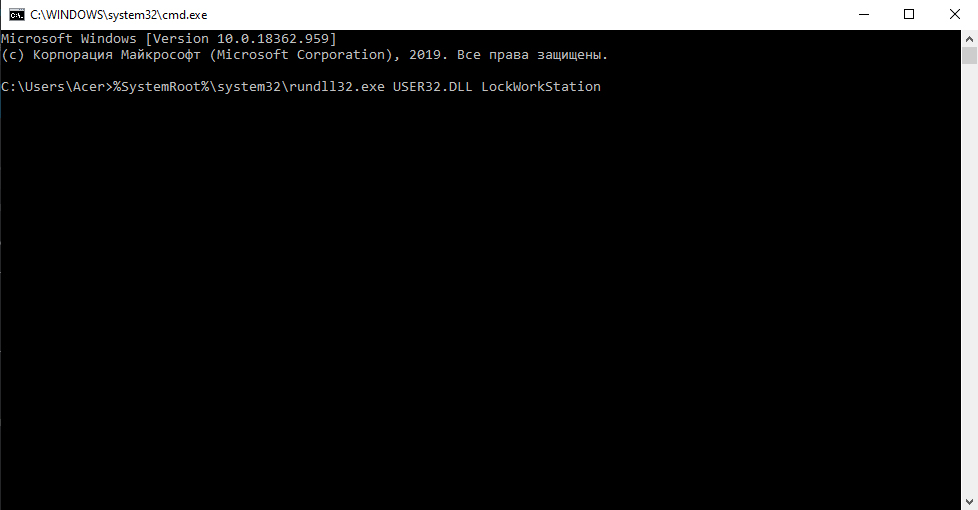
Vagyis a művelete teljesen hasonló, de egy -idő - a képernyő zárja kikapcsol, de csak az aktuális munkamenetben. Az újraindításkor meg kell ismételnie az eljárást, vagy más módon kell használnia.
Tehát, most már tudja a lezárási képernyő problémájának megkerülésének minden lehetséges módját, és mindegyik visszafordítható, lehetővé téve, hogy szükség esetén visszatérjen az előző beállításokba, hogy növelje a számítógép használatának biztonságát. És melyik módja annak, ahogy választotta? Ossza meg észrevételeit arról, hogy sikeresen hajtotta végre ezt a műveletet, hasznos lesz webhelyünk más olvasói számára.
- « Mi a különbség a VPS és a VDS között, és mi a jobb választás
- Az egyensúly feltöltésének módszerei a Skype -ban »

